Het is waarschijnlijk dat de meerderheid van de Firefox-gebruikers alleen gebruik maken van een profiel in de browser, er is nauwelijks een indicatie is geleverd door de it-profielen die worden ondersteund, laat staan de bedieningselementen van de browser interface voor het beheren van profielen.
Profielen zijn in principe afzonderlijke identiteiten met hun eigen sets van bladwijzers, extensies, instellingen en aanpassingen.
Dit maakt ze zeer interessant voor gebruikers die de browser gebruikt voor niet-gerelateerde taken, bijvoorbeeld voor werk en vrije tijd, of voor SEO en normale bladeren.
Het kan ook nuttig zijn voor het gebruik van een secundaire profiel voor specifieke taken, bijvoorbeeld van een veilig profiel voor online bankieren of met een eigen profiel dat slaat geen browsegeschiedenis.
Het idee is heel simpel: het Analyseren van wat je nodig hebt in de browser om te zien of meerdere profielen zin te maken.
Laten we eens kijken hoe maak ik gebruik van meerdere profielen. Als een blogger, heb ik vaak te maken van screenshots. Ik kan screenshots maken met behulp van de belangrijkste Firefox-profiel, of het maken van een secundaire leeg profiel voor dat doel. De lege profiel zou de standaard Firefox-thema en de lay-out zonder extensie pictogrammen en aanpassingen.
De Firefox-Profiel Manager Software
Mozilla enige tijd geleden duidelijk gemaakt dat ze zou neerzetten, ondersteuning voor de ” built-in profiel manager in het voordeel van een extern programma gunstig genoemd de Profile Manager.
De Profiel Manager is beschikbaar voor alle besturingssystemen die de Firefox web browser draait. Terwijl het is nog steeds mogelijk gebruik te maken van de ingebouwde profiel manager met de huidige versies van Firefox, is het waarschijnlijk dat het daar niet voor eeuwig.
Update: Het is een jaar later en de ingebouwde profiel manager is nog steeds beschikbaar. U kunt op de volgende manier:
- Zoek de Firefox-snelkoppeling op uw systeem, bijv. in de taakbalk, het bureaublad of start menu.
- Klik met de rechtermuisknop op en kies eigenschappen. Op de taakbalk, klik met de rechtermuisknop op, klik vervolgens op Firefox link die wordt weergegeven en selecteer vervolgens eigenschappen.
- In het veld doel toevoegen -p aan de kant en zorg ervoor dat er voldoende ruimte is tussen het pad en het, bv. “C:Program Files (x86)Mozilla Firefoxfirefox.exe” -p
Einde Update
Download de Profiel Manager software voor het maken en beheren van Firefox-profielen. Het is beschikbaar voor alle ondersteunde besturingssystemen (Windows, Linux en Mac).
De profile manager wordt aangeboden als een draagbare versie waarin alle bestaande Firefox-profielen bij het opstarten.
Opmerking: Dit is geen draagbare versies van Firefox standaard. Als u een draagbare versie, klik je op het beheren van versies van Firefox om het te selecteren en handmatig van de harde schijf.
Dit is gedaan met een klik op het beheren van versies van Firefox-knop in de interface die u toestaat om voeg een nieuwe Firefox-versie van het programma.

Mogelijk moet u ook gebruik maken van het beheren van het dialoogvenster voor het toevoegen van andere versies van Firefox naar de profiel manager op voorwaarde dat u wilt koppelen aan specifieke profielen aan hen.
Zo ver mogelijk profielen zijn betrokken, de Profile Manager geeft hen alle in de interface. Hier vindt u de naam van elk profiel, de Firefox-versie is toegewezen, of dit is het standaardprofiel wordt gebruikt wanneer u start Firefox zonder parameters, en of deze vergrendeld is.
Een ding dat je wilt doen meteen is het maken van een back-up. Het is alleen mogelijk om individuele back-ups en geen back-ups voor alle bestaande profielen. U moet ervoor zorgen dat Firefox is gesloten tijdens het proces als u niet in staat zijn om back-ups te maken anders.
U nieuwe profielen aanmaken met een klik op new in de menubalk en opent het maken van het venster profiel.
Er voegt u een naam, een locatie die wordt opgeslagen in het profiel en het Firefox-versie van het profiel voor. Het is ook mogelijk om het nieuwe profiel op de standaard.

Zodra u klaar bent met het maken van alle profielen die u wilt gebruiken, bent u klaar voor het configureren van de start-opties voor de Firefox web browser.
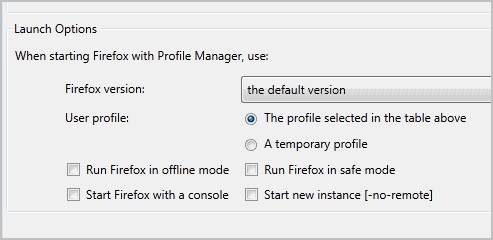
Het is ook mogelijk om de lancering van een van de profielen met een klik op de Start knop Firefox na het selecteren van het profiel in de bovenste helft van de interface. Het is mogelijk om verschillende profielen op dezelfde tijd op de computer als u de functie -no-remote optie om dat te doen.
Alle nieuwe profielen start Firefox als standaard-installaties, wat betekent dat je nodig hebt om ze aan te passen op het eerste run. Installeren van add-ons, het aanpassen van de lay-out en instellingen voor het stroomlijnen van het profiel voor de taak bij de hand.
Snelkoppelingen maken voor de verschillende profielen
Het kan gemakkelijker en comfortabeler te maken van snelkoppelingen op het bureaublad in te laden selecteer Firefox versies en profielen direct. Op deze manier hoef je niet om het Profiel te openen Manager wanneer u wilt laden in een ander profiel.
Het maken van een nieuwe Firefox-snelkoppeling op het bureaublad. Dit wordt gedaan door met de rechtermuisknop op firefox.exe in de installatie directory (op Windows C:Program Files (x86)Mozilla Firefox) en selecteer Snelkoppeling Maken.
Klik met rechts op de snelkoppeling daarna en selecteer eigenschappen. In het veld doel add-no-remote -p “naam” te doen, bijv. “C:Program Files (x86)Mozilla Firefoxfirefox.exe” -no-remote -p “test”.
- -no-remote zorgt ervoor dat u kunt Firefox met behulp van dit profiel, zelfs als een ander exemplaar van Firefox is al open.
- -p “naam” definieert de naam van het profiel dat u wilt gebruiken wanneer u klikt op de snelkoppeling. De naam wordt bepaald door wanneer u een nieuw profiel maken.
Tip: Het is mogelijk om een nieuw profiel te maken van de command line. U moet gebruik -CreateProfile “Naam” “Pad”. Het pad is optioneel, maar het geeft u de locatie wilt u het profiel te worden opgeslagen.
Voordelen van het draaien van meerdere profielen
Wat zijn de belangrijkste voordelen van het gebruik van verschillende profielen voor verschillende werk-gerelateerde taken?
- Maatwerk: U kunt gebruik maken van een verschillende set bladwijzers, extensies, werkbalk knoppen en instellingen voor elk profiel.
- Geheugen gebruik: U kunt de installatie van invoegtoepassingen alleen in bepaalde profielen en niet in alle, om geheugen te besparen.
- Synchronisatie en Back-up: U kunt de synchronisatie en back-up profielen onafhankelijk.
- Meerdere Firefox Gevallen: U kunt meerdere exemplaren van de Firefox-browser op hetzelfde moment. Het is bovendien mogelijk om meerdere versies van de browser, bijvoorbeeld een stabiele versie en de Developer-versie.
Werk je met profielen?